步驟 1:連接相機和電腦
使用以下任一方法連接相機和電腦。
透過 USB 連接
關閉相機並使用相機隨附的 USB 線將其連接至電腦。連接線後開啟相機。
- 若您的相機有兩個 USB 連接器(USB 數據連接器和 USB 充電連接器),請將線連接至 USB 數據連接器。
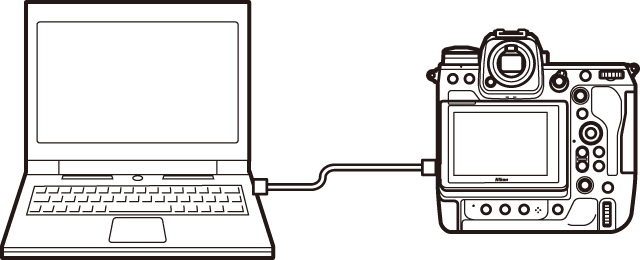
 不支援無線連接的相機
不支援無線連接的相機
NX Tether 無法透過無線連接用於下列相機。請使用 USB 線將相機連接至電腦。
- Z5
- Z50
- Z30
- Zfc
透過 WT‑7 無線傳送器進行無線連接
兼容的相機可以使用另購的 WT‑7 無線傳送器以無線方式連接至電腦。您將需要使用為 [相機控制] 設定的主機配置檔案進行連接。
該步驟與尼康的 Camera Control Pro 2 電腦應用程式相同。有關詳細資訊,請參見 WT‑7 文件中有關 Camera Control Pro 2 的部分。
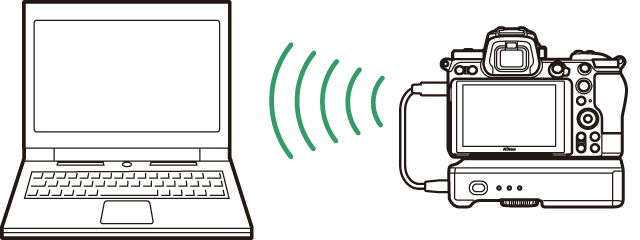
透過 WT‑6 無線傳送器進行無線連接
D6 可以使用另購的 WT‑6 無線傳送器以無線方式連接至電腦。您將需要使用為 [相機控制] 設定的主機配置檔案進行連接。
該步驟與尼康的 Camera Control Pro 2 電腦應用程式相同。有關詳細資訊,請參見相機參考說明書中有關 Camera Control Pro 2 的部分。

透過相機的內置無線區域網路進行無線連接(帶網路選單選項的相機)
帶網路選單的相機可以透過內置無線區域網路收發器無線連接至電腦。使用網路選單中的 [連接至電腦] 以無線方式連接相機和電腦。
該步驟與尼康的 Camera Control Pro 2 電腦應用程式相同。有關詳細資訊,請參見相機使用指南中有關 Camera Control Pro 2 或 NX Tether 的部分。
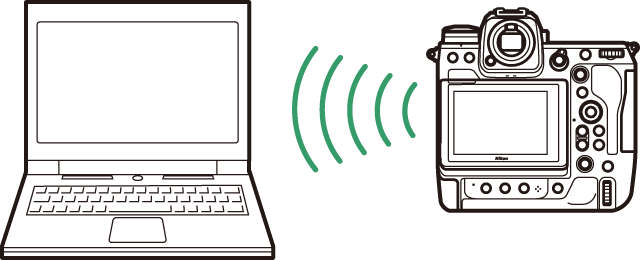
透過乙太網連接
配備乙太網連接器或連接至 WT‑7 的相機可以透過乙太網線連接至電腦。
該步驟與尼康的 Camera Control Pro 2 電腦應用程式相同。配備乙太網連接器的相機的使用者可以參見相機使用指南/參考說明書中有關 Camera Control Pro 2 或 NX Tether 的部分。WT‑7 的使用者可以參見隨附文件中有關 Camera Control Pro 2 的部分。
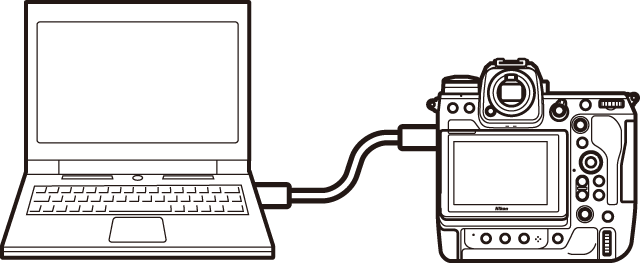
 下載中心
下載中心
相機使用指南和 WT‑7 文件可從尼康下載中心取得。
尼康下載中心:
https://downloadcenter.nikonimglib.com/
 USB 線
USB 線
使用 USB 線直接從電腦連接至相機。透過 USB 配接器連接可能會導致 NX Tether 與相機的連接意外終止。
 使用多台相機
使用多台相機
NX Tether 可以在多台連接的相機之間切換。它支援最多同時連接五台相機,但一次只能控制一台相機。
 Nikon Transfer 2 和 Camera Control Pro 2
Nikon Transfer 2 和 Camera Control Pro 2
NX Tether 不能與 Nikon Transfer 2 或 Camera Control Pro 2 一起使用。在啟動 NX Tether 之前關閉這些應用程式。
 Image Capture(macOS)
Image Capture(macOS)
當相機透過無線區域網路或乙太網連接時,macOS 自帶的 Image Capture 應用程式將啟動,同時相機將顯示在 [共享] 列表中。請注意,若您在 Image Capture 中選擇了相機,隨後將無法使用 NX Tether 進行連接。
